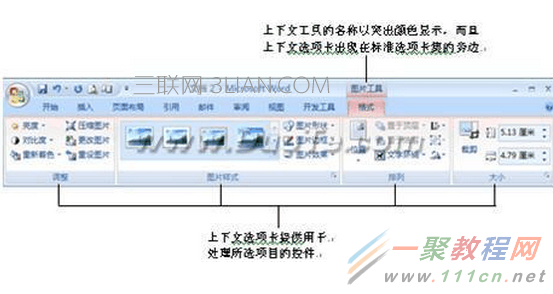最新下载
热门教程
- 1
- 2
- 3
- 4
- 5
- 6
- 7
- 8
- 9
- 10
word教程 word基础知识
时间:2022-06-26 06:36:17 编辑:袖梨 来源:一聚教程网
一、打开word2007,然后点击word2007左上侧的“office按钮”图标
选中并点击“另存为――word文档”选项。如图所示: word的基础知识教程
二、在弹出的另存为对话框左下侧,点击“工具”。
三、工具的下拉菜单中选择“常规选项”在打开对话框中设置密码。
然后在点击“确定”进行保存就可以了。
四、至此已经全部设置完毕,但是在这里提醒你“打开文件时的密码”要求打开文档时用户必须输入密码,如下图:
“修改文件时的密码”允许用户打开文档,但若用户相对文档进行修改,就需要修改密码。 Excel2007设置自动保存,防止文件丢失 EXCEL2007设置自动保存,防止文件丢失 核心提示:经常避免不了在制作表格的时候办公室突然停电,或者电脑突然死机,往往会丢失之前的文档。本教程为大家介绍如何设置Excel2007自动保存,防止文件丢失。 对于一个办公族来说,经常避免不了在制作表格的时候办公室突然停电,或者电脑突然死机,往往遇到这样的事情以后我们第一反应就是:完了,一下午的劳动成果就这样泡汤了。时刻记得保存表格是一种好习惯,但在我们一心一意投入到工作中的时候谁还会记得保存呢? 没关系,幸好微软考虑周全,在Excel2007中有个功能,可以设置“保存自动恢复信息时间间隔”,就是说在使用Excel2007的时候没有保存表格突然遇到突发事件,此项功能可以给予我们非常大的帮助,通过你设置的“保存自动恢复信息时间间隔”时间,可以恢复你原先的表格。 说明:此项功能只能恢复Excel在异常情况下没保存关闭程序。如果你是正常操作关闭程序的时候按的是“否”,那么表格将无法恢复。 操作方法如下: 单击“Office按钮”,在弹出的“Excel选项”中选择左边的“保存”,在右边的“保存自动恢复信息时间间隔”框中输入间隔时间,建议越时间越短越好。
相关文章
- 巨神军师蜀国核心阵容是什么 12-10
- 阿凡达潘多拉边境萌芽守护者全收集攻略 菌丝网络位置大全 12-10
- 夜幕之下提线人队伍如何搭配 12-10
- 阿凡达潘多拉边境怎么收武器 武器收回按键介绍 12-10
- 阿凡达潘多拉边境数据采集站位置全收集攻略 12-10
- 暗喻幻想全角色介绍 全人物图鉴一览 12-10